Содержание
<index>
Функции переадресации, конференц-связи и ожидания вызова — небольшой набор дополнительных возможностей вашего телефона. Если они есть, вы, скорее всего, редко к ним обращаетесь. Многие пользователи даже не знают об их наличии. Но вот если этих функций нет, а они вам понадобились, вы сразу поймёте, как удобно было бы ими пользоваться. К счастью, во всех устройствах от Apple они уже встроены. Как сделать переадресацию, настроить конференц-связь и функцию ожидания вызова?
Что такое переадресация, конференц-связь и функция ожидания вызова?
Все три функции созданы для обработки входящих вызовов. Их использование часто даже не требует дополнительной оплаты, интернет-соединения или чего-то ещё. Вы можете просто включить их в настройках. Однако если вы пользуетесь сетью CDMA, возможность включения переадресации и ожидания вызова нужно уточнить у оператора.
Переадресация входящего или исходящего звонка
Переадресация — это дополнительная функция мобильного телефона (в нашем случае — iPhone), которая позволяет перенаправлять входящие вызовы с вашего номера на любой другой. Причём этим другим номером может быть как мобильный, так и Skype, Google Voice и другие подобные.
Использовать переадресацию удобно, если вы, например, не можете зарядить свой телефон, но на звонки нужно отвечать. Просто перенаправьте вызовы на второй номер. Кроме того, многие call-центры пользуются переадресацией, чтобы несколько операторов могли обслуживать клиентов по одному номеру. Таким образом, можно сделать целую сеть номеров, подключая переадресацию по иерархии.
Конференц-связь
Конференциальная связь — довольно простая, но очень удобная функция. Она позволяет нескольким абонентам разговаривать одновременно. Наглядным примером является любой разговор в Skype трёх и более людей. В iPhone, а именно в iOS 7 и выше, предусмотрена конференц-связь для обычных телефонных разговоров.
К любому разговору по телефону можно подключить ещё одного абонента, если он сам вам позвонил. А можно набрать его номер, пока вы говорите с кем-то другим. Как только набираемый номер ответит, он подключится к конференции.
Функция ожидания вызова
Ожидание вызова — функция, которая включается автоматически, когда вы отвечаете на новый звонок, не прекратив разговор с другим абонентом. Так, связь с первым не прерывается, а ставится «на паузу». При этом вы можете договорить со вторым абонентом, а потом снова переключиться на первого.
Обратите внимание, что при ожидании вызова вы платите за каждую минуту, как за разговор. То есть, если у вас на «ожидании» один абонент, и вы разговариваете со вторым, вы платите за два звонка.
Как пользоваться и управлять функциями обработки входящих звонков на iPhone
Все три рассмотренные выше функции фактически не нужно как-либо настраивать. Вы можете в любой момент включить или выключить переадресацию или поставить звонок в режим ожидания. Но абонентам CDMA-сетей, как уже было указано, нужно предварительно связаться с оператором для уточнения возможности использовать ту или иную функцию.
Рекомендуем ознакомиться
Как поставить или убрать переадресацию на Айфоне
Включить переадресацию входящих вызовов проще простого. Для начала, перейдите в «Настройки» вашего iPhone. Там найдите подраздел «Телефон» и выберите пункт «Переадресация».
Перед вами откроется меню всего с одним параметром — «Переадресация». Напротив этого слова есть ползунок. Переключите его, чтобы он стал зелёным.
Теперь просто введите номер, на который должны будут перенаправляться все звонки. Здесь можно указать номер мобильного телефона, Skype или любого VoIP (IP-телефония).
Чтобы проверить, включена ли переадресация, посмотрите на панель задач вашего устройства (вверху экрана). Значок с трубкой и стрелочкой означает режим переадресации.
Видео: подключение переадресации вызовов на iPhone
Как настроить конференц-связь
Чтобы настроить конференцию на iPhone, сначала позвоните одному абоненту.
Когда набираемый номер ответит, нажмите кнопку «Добавить» на экране вызова. При этом текущий разговор будет автоматически переведён в режим ожидания.
Откроется телефонная книга, из который вы сможете выбрать второго абонента. Просто перейдите в описание контакта и нажмите на его номере. Конечно, вы также можете ввести любой номер вручную.
Таким же образом добавьте всех необходимых абонентов (для стандартных GSM-сетей — не больше пяти). Уже добавленные контакты будут оставаться в режиме ожидания. Как только будете готовы начать конференцию, нажмите кнопку «Соединить». При этом сама кнопка поменяет цвет, сигнализируя о включении всех набранных номеров в разговор.
На экране вызова появится кнопка «Заменить». Нажав на неё, вы сможете добавить или удалить номер из конференции. Кроме того, при нажатии на «Заменить» все номера ставятся в режим ожидания. Таким образом, вы можете поговорить с одним абонентом из конференции, а остальные вас не будут слышать. Повторное нажатие кнопки «Соединить» восстановит общую связь.
Как установить функцию ожидания вызова
Функция ожидания вызова — это фактически конференция с двумя абонентами. Один из них включён в режим ожидания, а второй остаётся «на связи». Когда вы разговариваете с одним абонентом, и вам звонит второй, вы услышите характерный звук в виде двух гудков, повторяющихся с одинаковой периодичностью. При этом вместо текущего экрана вызова откроется новый, на котором высветится, кто звонит.
Как видите, у вас есть три варианта действий.
- Если вы нажмёте на кнопку «Отбой + ответ», разговор с первым абонентом прекратится, а вместо него начнётся новый — со вторым.
- Нажатие кнопки «На автоответчик» перенаправит звонящего, соответственно, на ваш автоответчик, если только он у вас включён.
- Третья кнопка — «Удерживать + ответ» — переключит первого абонента в режим ожидания и начнёт разговор со вторым.
Во время разговора со вторым абонентом на экране вызова будет оставаться информация о первом звонке: соответствующий номер и надпись «Удержан».
Вы можете в любой момент переключиться на первого абонента, нажав на клавишу «Заменить»; или начать конференцию с обоими (кнопка «Соединить»). Здесь все работает так же, как и в случае с конференц-связью. Отключение второго абонента снимет с удержания разговор с первым.
Функцию ожидания вызова можно отключить. Для этого перейдите в «Настройки» —> подраздел «Телефон». Там вы найдёте пункт «Ожидание вызова». Переключите ползунок, чтобы он стал бесцветным, и ожидание вызовов будет выключено.
Как включить или выключить автоответчик
Вместо включения первого разговора в режим ожидания, вы можете перенаправить второго звонящего на автоответчик.
Все девайсы на операционной системе iOS поддерживают данную функцию. Но большинство мобильных операторов взимают дополнительную плату за подключение услуги автоответчика.
Уточните у вашего мобильного оператора возможность подключения автоответчика и соответствующий тариф.
Чтобы настроить автоответчик, перейдите в программу «Телефон» и найдите пункт «Автоответчик» на нижней панели. Нажмите кнопку «Настроить».
Далее, нужно будет создать пароль для автоответчика и ввести его дважды. После нажатия кнопки «Готово» откроется окно настройки. Вы можете установить стандартный ответ («По умолчанию») или записать собственный («Персональное»). Во втором случае, нажмите «Записать», чтобы включить микрофон. Вы сможете прослушать автоответчик, нажав на «Воспр.»
Нажмите «Готово», и ваш автоответчик настроен!
Видео: настройка и управление функциями обработки вызовов на iPhone 4
Функции переадресации, ожидания вызова и конференц-связи использовать очень удобно. Иной раз они могут неплохо помочь в сложном разговоре. Особенно если вам приходится часто разговаривать по телефону. Что уж говорить про автоответчик, который для деловых людей попросту незаменим. Не забывайте уточнять у своего оператора тарифы на все эти услуги, чтобы не потратить слишком много денег зараз.
</index> Главная » Разделы » Лента » Тексты
|
| <form> </form> |
Активные темы
-
DTT:Концепт-персонаж для нашего комикса — Альтман(93)
Инкубатор04:23
-
Девушки в форме и без неё 25.02.20(226)
Картинки04:23
-
«Чёрный» список работодателей(45)
Инкубатор04:22
-
Пояснение участника нашумевшей драки(176)
Видео04:21
-
Допиздержки(54)
Картинки04:21
-
Демография и рабство XXI века(141)
Тексты04:21
-
Топ 10 портативных кассетных магнитофонов из прошлого тысячелети…(386)
Картинки04:21
-
В Чечне задержали «колдунью» и ее менеджера(32)
Инкубатор04:21
-
Мир и коронавирус, часть 5. COVID-19 и все все все(2418)
Беседы04:20
-
Монета СССР 1870 года(28)
Инкубатор04:20
-
В Уфе 16-летний подросток выстрелил в глаз прохожему(51)
Инкубатор04:20
-
На Рублевке задержали актера за сбыт крупной партии наркотиков(108)
События04:19
-
Самая депрессуха,однако правда(((3)
Инкубатор04:19
-
В Германии задержали чеченцев собирающих черемшу(164)
Видео04:19
-
Мемы с ВК #1(75)
Картинки04:18
Обзор активных тем »
Yaplakal
Наверх</td>
Ситуаций, при которых переадресация вызовов может оказаться необходимой – масса. Типичный пример: абонент отправился в путешествие и по приезде купил местную сим-карту, дабы не переплачивать за роуминг. Настроив переадресацию со старого номера на новый, он избежит риска пропустить важный звонок. Переадресация пользуется популярностью и у людей, привыкших чётко разграничивать рабочее и личное время. Покидая рабочее место, человек может активировать перенаправление вызовов на номер коллеги, который ещё не ушёл, и спокойно проводить время с семьёй.
Обладателю iPhone с iOS современной версии по силам настроить переадресацию сразу двумя способами. Мы подробно рассмотрим оба – и традиционный, и более нетривиальный.
Как сделать переадресацию на Айфоне: обычный способ
Включить переадресацию можно даже на самых «древних» Айфонах с начальными версиями iOS. Вот как это делается:
Шаг 1. В «Настройках» отыщите раздел «Телефон» и зайдите в него.
Шаг 2. В разделе «Телефон» вам понадобится найти подраздел «Переадресация» (блок «Вызовы»).
Шаг 3. Переключите тумблер «Переадресация» в одноимённом подразделе.
Шаг 4. На следующем экране введите номер, на который вы хотите перенаправлять вызовы. Допустимо использовать номера не только мобильных, но и сервисов Skype, Google Voice.
Шаг 5. Вернитесь назад. Вы увидите, что ползунок «Переадресация» остался в активированном состоянии, а чуть ниже появилось поле «Переадресовать», в которое внесён указанный вами номер. В статус-баре при этом высветится такой значок:
Выключить перенаправление вызовов с Айфона можно, просто переведя ползунок «Переадресация» в неактивное положение.
Переадресация будет действовать даже в том случае, если «яблочное» устройство отключено — потому что функция перенаправления вызовов реализована на уровне операторов связи. В этом и минус: мобильные провайдеры могут потребовать дополнительную плату за то, чтобы переадресация оказалась возможной. Уточнить стоимость переадресации со стороны оператора и подключить на номер соответствующую опцию можно по звонку в контактный центр организации – поставщика услуг.
Если на вашем iPhone установлена «операционка» одной из последних версий, вы можете организовать перенаправление вызовов альтернативным способом – бесплатным на 100%!
Как сделать переадресацию при помощи функции «Continuity»?
Функция «Continuity» (в переводе с английского – «непрерывность») впервые появилась на iOS 8. Разработчики ПО Apple утверждают, что эта функция сумела «подружить» iOS и OS X. Благодаря «Continuity» пользователь может объединить несколько устройств Apple для совместной работы.
Изображение: tech.firstpost.com
Главная из возможностей «Continuity» заключается в следующем: входящий вызов отображается на экранах всех гаджетов, авторизованных под одним Apple ID – на iPhone, iPad, iPod Touch и даже на Mac. Следовательно, пользователь может взять трубку на том устройстве, которое находится ближе всех к нему.
Владельцы гаджетов с iOS 8-ой версии столкнутся с серьёзным ограничением: чтобы переадресация «Continuity» работала, необходимо подключить все устройства к одному источнику Wi-Fi сигнала. Это ограничение связывает пользователя «по рукам и ногам», и вот почему:
В iOS 9 функции «Continuity» расширены, и подключаться к одной Wi-Fi сети для переадресации вызовов не нужно. Пользователь, который забыл iPhone дома, может запросто принять входящий вызов на рабочем Mac. При этом вовсе не обязательно, чтобы смартфон был во включенном состоянии.
Настраивать переадресацию «Continuity» нужно так:
Шаг 1. Авторизуйте все свои «яблочные» девайсы под одним Apple ID.
Шаг 2. Отыщите в «Настройках» Айфона раздел «Телефон» и зайдите в него.
Шаг 3. Проследуйте в подраздел «Вызовы на другие устройства» («Calls on Other Devices»).
Шаг 4. Переведите ползунок «Разрешить вызовы на другие устройства» («Allow Calls on Other Devices») в активное положение. Если вы остановитесь на этом этапе, iPhone будет переадресовывать вызовы на все остальные авторизованные под Apple ID «яблочные» устройства в пределах зоны покрытия одного Wi-Fi источника.
Шаг 5. В блоке «Разрешить вызовы на устройства» («Allow Calls On») переключите ползунки напротив тех гаджетов, на которые по-вашему должны перенаправляться вызовы со смартфона.
Изображение: iphone4u.rs
Переадресация за счёт функции «Continuity» является бесплатной, однако у этого способа есть существенный недостаток – перенаправление вызовов осуществляется только в пределах экосистемы Apple. При необходимости настроить переадресацию с iPhone на устройство с ОС Android «Continuity» бесполезна – пользователю придётся прибегнуть к традиционному способу.
Заключение
Прежде чем настраивать переадресацию на Айфоне обычным способом, юзеру нужно поинтересоваться у оператора, есть ли возможность добавления этой услуги на сотовый номер и какова её стоимость. Для абонента может оказаться неприятной неожиданностью то, что за перенаправление вызовов с него станут брать ежедневную плату.
Если нужно настроить переадресацию с одного «яблочного» устройства на другое, разумнее обратиться к функции «Continuity», которая будет осуществлять перенаправление вызовов в пределах экосистемы Apple, не требуя за это денег. Однако достаточно удобной функция «Continuity» является только на iOS версией выше 9.0.
Используемые источники:
- https://dadaviz.ru/nemnogo-o-funktsiyah-pereadresatsii-kon/
- https://www.yaplakal.com/forum7/st/150/topic1581845.html
- https://setphone.ru/rukovodstva/kak-sdelat-pereadresatsiyu-na-iphone/
</table></table>
 Как сделать переадресацию вызова на другой номер?
Как сделать переадресацию вызова на другой номер? Переадресация МТС: как настроить самостоятельно
Переадресация МТС: как настроить самостоятельно Три настройки, которые больше всего разряжают iPhone
Три настройки, которые больше всего разряжают iPhone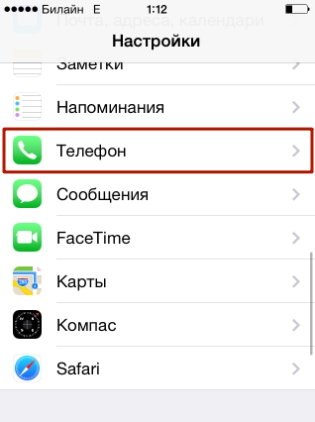
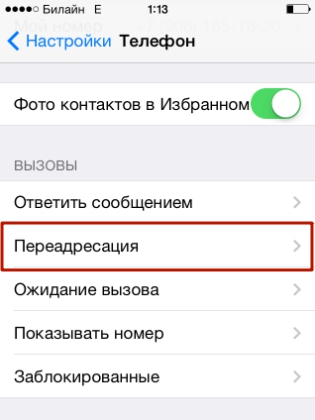
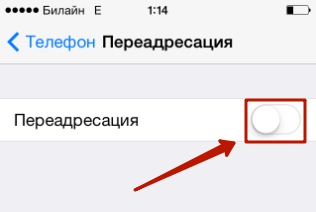
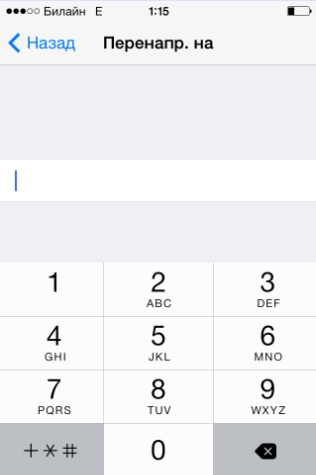
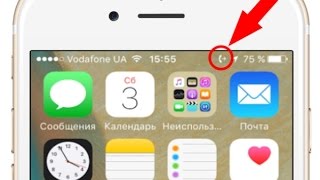
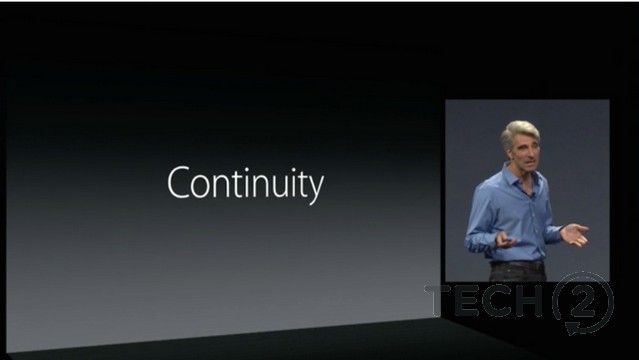
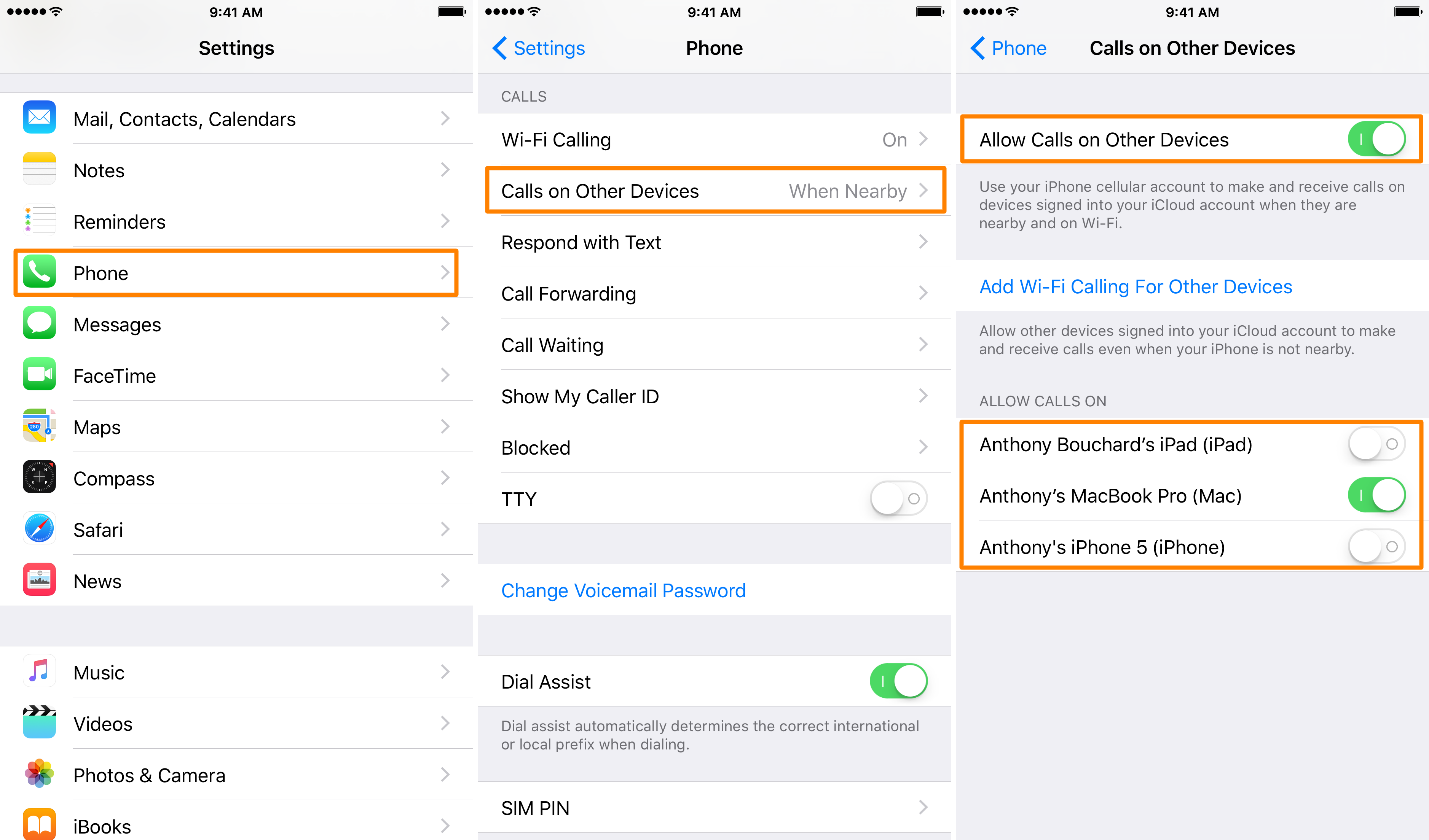

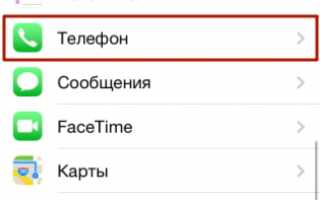

 Фото на камеру iPhone 8: характеристики и примеры
Фото на камеру iPhone 8: характеристики и примеры Переадресация вызова на МТС: подключение и настройка
Переадресация вызова на МТС: подключение и настройка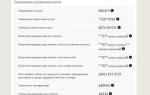 Как сделать переадресацию на Билайне и сколько это стоит?
Как сделать переадресацию на Билайне и сколько это стоит?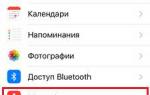 Не работает микрофон iPhone 8, 7, 6, 5, 4? – Исправляем
Не работает микрофон iPhone 8, 7, 6, 5, 4? – Исправляем